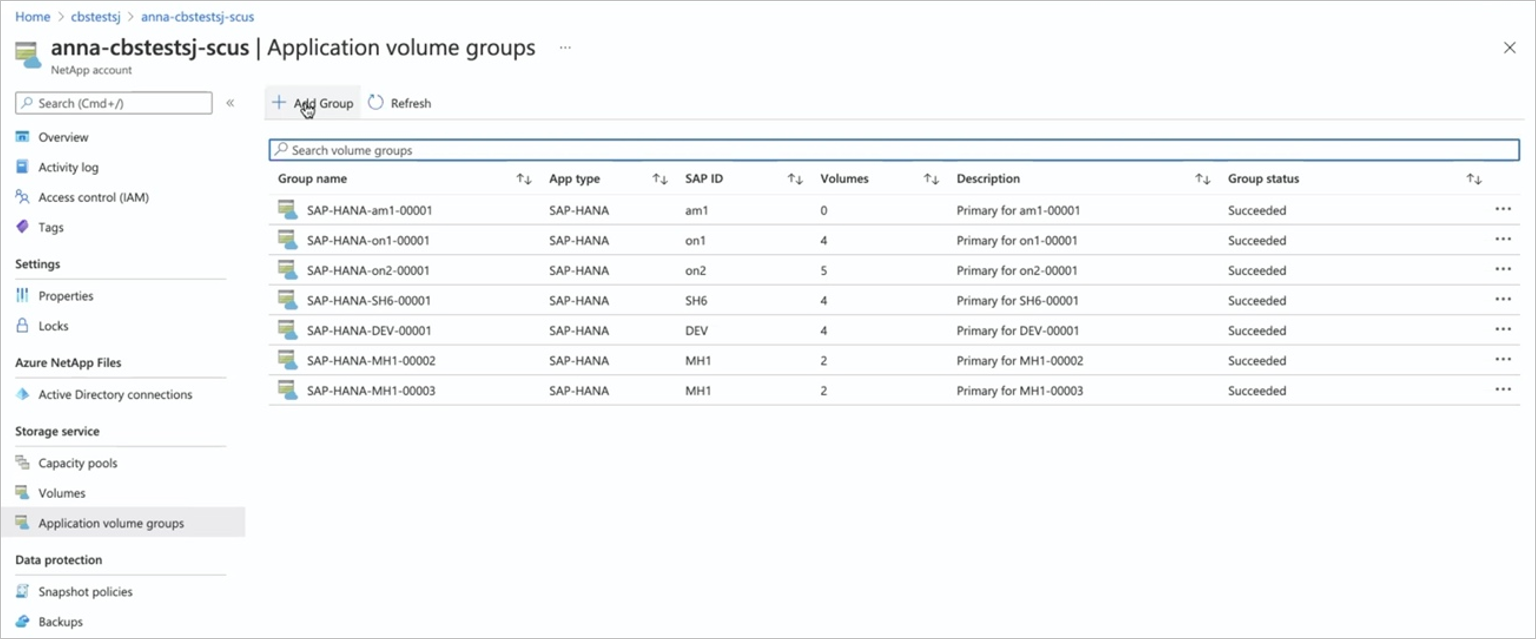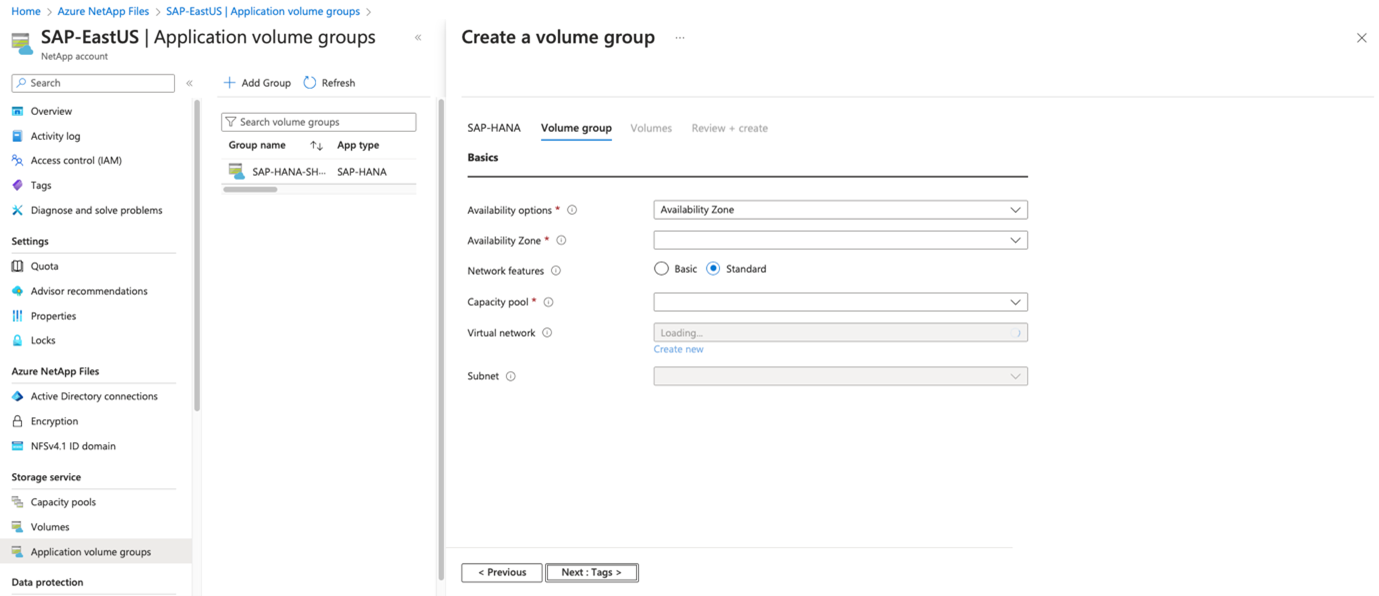Catatan
Akses ke halaman ini memerlukan otorisasi. Anda dapat mencoba masuk atau mengubah direktori.
Akses ke halaman ini memerlukan otorisasi. Anda dapat mencoba mengubah direktori.
Semua penyebaran dimulai dengan volume untuk satu host SAP HANA. Ini berlaku bahkan untuk instalasi multi-host besar. Volume bersama, pencadangan log, dan cadangan data dibuat hanya untuk host pertama. Semua host lain di lingkungan multi-host berbagi volume ini, dan mereka hanya menambahkan data dan volume log untuk setiap host tambahan.
Penting
Saat ini, menggunakan Azure CLI atau PowerShell untuk membuat atau memodifikasi grup volume aplikasi SAP Hana dengan zona ketersediaan atau fitur jaringan Standar tidak didukung.
Artikel ini menjelaskan cara menyebarkan host SAP Hana pertama menggunakan grup volume aplikasi Azure NetApp Files untuk SAP Hana.
Sebelum Anda mulai
Pahami persyaratan dan pertimbangan untuk grup volume aplikasi untuk SAP Hana.
Grup volume aplikasi untuk SAP HANA memungkinkan Anda memilih fitur jaringan Standar dan penempatan zona volume ketersediaan tanpa perlu penyematan volume. Sebagai alternatif, patuhi rekomendasi penyematan. Memiliki setidaknya satu mesin virtual HANA (VM) dalam set ketersediaan yang sudah diaktifkan.
Langkah-langkah
Dari akun NetApp Anda, pilih Grup volume aplikasi, lalu +Tambahkan Grup.
Di Jenis Penyebaran, pilih SAP Hana lalu Berikutnya.
Di tab SAP Hana , berikan informasi khusus HANA:
-
ID SAP (SID):
Pengidentifikasi sistem SAP HANA dengan tiga karakter alfanumerik. -
Nama grup: Nama grup volume. Untuk sistem SAP Hana multi-host, setiap host membuat grupnya sendiri. Karena Anda membuat host pertama, nama grup dimulai dengan
'Name-proposal'-00001. -
Memori simpul SAP
Nilai ini mendefinisikan ukuran database SAP Hana pada host. Ini digunakan untuk menghitung ukuran volume dan throughput yang diperlukan. -
Kapasitas overhead (%):
Saat Anda menggunakan rekam jepret untuk perlindungan data, Anda perlu merencanakan kapasitas tambahan. Bidang ini menambahkan ukuran tambahan (%) untuk volume data. Anda dapat memperkirakan nilai ini dengan menggunakan"change rate per day" X "number of days retention". -
Host tunggal:
Pilih opsi ini untuk sistem host tunggal SAP Hana atau host pertama untuk sistem multi-host. Hanya volume bersama, cadangan log, dan cadangan data yang dibuat dengan host pertama. - Multi-host: Pilih opsi ini untuk menambahkan host tambahan di dalam sistem HANA multi-host.
Pilih Berikutnya: Grup Volume.
-
ID SAP (SID):
Di tab Grup volume, berikan informasi untuk membuat grup volume:
Opsi ketersediaan:
Pilih Zona Ketersediaan atau Grup Penempatan Kedekatan. Saat memilih Zona ketersediaan, Anda harus memilih zona ketersediaan yang sesuai di bidang berikutnya.
-
Grup penempatan terdekat (PPG):
Menentukan bahwa data, log, dan volume bersama (shared volumes) akan dibuat berdekatan dengan VM. - Zona Ketersediaan: Opsi ini memungkinkan Anda menyebarkan volume di zona ketersediaan logis yang Anda tentukan. Pilih zona ketersediaan tempat sumber daya Azure NetApp Files ada. Untuk detailnya, lihat Mengelola penempatan volume zona ketersediaan.
-
Grup penempatan terdekat (PPG):
Fitur jaringan:
Fitur jaringan standar adalah default, namun Anda masih dapat menggunakan fitur jaringan Dasar. Lihat Konfigurasikan fitur jaringan untuk volume dan Panduan perencanaan jaringan Azure NetApp Files untuk detailnya.
Kumpulan kapasitas:
Semua volume ditempatkan dalam satu kumpulan kapasitas Quality of Service (QoS) yang diatur secara manual. Jika Anda ingin membuat volume cadangan log dan cadangan data di kumpulan kapasitas terpisah, Anda dapat memilih untuk tidak menambahkan volume tersebut ke grup volume.Jaringan virtual:
Tentukan VNet yang ada tempat VM ditempatkan.Subnet:
Tentukan subnet yang didelegasikan tempat alamat IP untuk ekspor NFS dibuat. Pastikan Anda memiliki subnet yang didelegasikan dengan alamat IP gratis yang cukup.Sumber kunci enkripsi:
Pilih Kunci yang Dikelola Pelanggan atau Kunci Terkelola Microsoft. Jika Anda memilih Kunci yang Dikelola Pelanggan, berikan endpoint pribadi pada brankas kunci.
Pilih Berikutnya: Tag.
Di bagian Tag pada tab Grup Volume, Anda dapat menambahkan tag sesuai kebutuhan untuk volume.
Pilih Berikutnya: Protokol.
Di bagian Protokol pada tab Grup Volume, Anda dapat mengubah Kebijakan Ekspor, yang seharusnya umum untuk semua volume.
Pilih Selanjutnya: Volume.
Tab Volumes meringkas volume yang sedang dibuat, memperlihatkan protokol, nama volume, kuota, dan throughput.
Tab Volume juga menunjukkan bahwa hanya data, log, dan volume bersama yang dibuat dekat dengan VM HANA. Volume lain (pencadangan data dan pencadangan log) dibuat di lokasi yang berbeda dalam wilayah tersebut.
Pembuatan untuk volume cadangan data dan cadangan log bersifat opsional.
Di tab Volume , Anda dapat memilih setiap volume untuk melihat atau mengubah detail volume. Misalnya, pilih "data-volume-name".
Tidak semua pengaturan dapat diubah karena pembatasan sertifikasi SAP Hana.
Saat Anda memilih volume, Anda bisa mengubah nilai berikut ini di tab Dasar :
-
Nama Volume:
Disarankan agar Anda mempertahankan konvensi penamaan yang disarankan. -
Kuota:
Ukuran dari volume. -
Throughput:
Anda dapat mengurangi persyaratan throughput untuk sistem pengembangan atau pengujian yang sesuai dengan nilai yang diperlukan untuk kasus penggunaan Anda. - Sumber kunci enkripsi: Pilih Kunci yang Dikelola Pelanggan atau Kunci Terkelola Microsoft. Jika Anda memilih Kunci yang Dikelola Pelanggan, berikan endpoint pribadi pada brankas kunci.
Pilih Berikutnya: Protokol untuk meninjau pengaturan protokol.
-
Nama Volume:
Di tab Protokol volume, Anda dapat mengubah Jalur Berkas (nama ekspor tempat volume dapat dilampirkan) dan Kebijakan Ekspor bila diperlukan.
Anda tidak dapat mengubah protokol untuk volume data dan log.
Pilih tab Tag jika Anda ingin menentukan tag untuk volume. Atau pilih Volume untuk kembali ke halaman gambaran umum Volume.
Halaman Volume menampilkan detail volume.
Jika Anda ingin menghapus volume opsional (ditandai dengan
*), seperti volume cadangan data atau volume cadangan log dari grup volume, pilih volume lalu pilih Hapus volume. Konfirmasi penghapusan dalam kotak dialog yang muncul.Penting
Anda tidak dapat menambahkan volume yang dihapus kembali ke grup volume lagi. Anda perlu menghentikan dan memulai ulang konfigurasi grup volume aplikasi.
Pilih Volume untuk kembali ke halaman Ringkasan volume. Pilih Berikutnya: Tinjau + buat.
Tab Tinjau + Buat mencantumkan semua volume dan metode pembuatannya. Pilih Buat Grup Volume untuk memulai pembuatan grup volume. Diperlukan beberapa menit untuk menyelesaikan proses ini.
Pemberitahuan mengonfirmasi kapan operasi berhasil diselesaikan. Saat melihat pesan ini, Anda dapat memilih Buka sumber daya untuk melihat grup volume yang baru dibuat.
Langkah berikutnya
- Memahami grup volume aplikasi Azure NetApp Files untuk SAP Hana
- Persyaratan dan pertimbangan untuk grup volume aplikasi untuk SAP Hana
- Tambahkan host ke dalam sistem SAP HANA multi-host menggunakan grup volume aplikasi untuk SAP HANA
- Menambahkan volume untuk sistem SAP Hana sebagai database sekunder di HSR
- Menambahkan volume untuk sistem SAP Hana sebagai sistem DR menggunakan replikasi lintas wilayah
- Mengelola volume pada grup volume aplikasi
- Menghapus grup volume aplikasi
- Pertanyaan Umum tentang Grup Volume Aplikasi
- Mengatasi masalah kesalahan pada grup volume aplikasi